
본 게시글은 유튜브 생활코딩 온라인강의를 시청한 후 학습한 정보를 기록하는 목적의 게시글입니다.
생각의 흐름에 따라 작성된 게시글입니다. 가독성이 떨어질 수 있습니다.
생활코딩
일반인에게 프로그래밍을 알려주는 온라인/오프라인 활동 입니다.
www.youtube.com
생활코딩
hello world 생활코딩의 세계에 오신 것을 환영합니다. 생활코딩은 일반인들에게 프로그래밍을 알려주는 무료 온라인, 오프라인 수업입니다. 어떻게 공부할 것인가를 생각해보기 전에 왜 프로그래밍을 공부하는 이유에 대한 이유를 함께 생각해보면 좋을 것 같습니다. 아래 영상을 한번 보시죠. 온라인 강의 소개 입문자의 가장 큰 고충은 '무엇을 모르는지 모르는 상태'일 겁니다. 온라인에는 프로그래밍을 익히는 데 필요한 거의 모든 정보가 있지만, 이 지식들은
opentutorials.org
"어떤 문제가 우리 삶에서 중요하고 심각할 수록
그 문제를 해결해 주는 공부는 문제로부터 우리를 해방시켜줄겁니다."
(생활코딩 : Web1 -1 수업소개. 중)
#0.
사실.. 오늘은 이미 한 챕터 공부가 끝났지만,
남은 분량이 2회 정도의 분량이기에 기분좋게 금요일에 마무리하고 싶어서
오늘 1회 더 포스팅하기로 결정하였습니다.
결정적으로, 방학도 했고, 아직 인턴 출근까지 시간이 조금 남았거든요,
#1.
생활코딩의 웹사이트 완성은 링크에 대한 설명과 그 예제 소스를 첨부해주는 방식으로 끝나게 됩니다.
그러면, 저희 나름대로 간단한 웹페이지를 한 번 제작해 볼까요?
그전에, 오늘은 이어서 결과물을 github에 까지 올려보려고 합니다.
그러니, 본격적인 코딩에 앞서서, 웹서버와 호스팅에 관한 이야기를 먼저 해야겠습니다.
#2.
먼저 인터넷이 동작하기 위해서는 컴퓨터가 최소 몇 대가 있어야 할까요?
정답은 2대입니다.
물론 3대도 괜찮습니다. 하지만 저희는 지금 최소의 경우를 따지고 있습니다.
본질적으로 말하고 싶은 바는 2대 이상의 컴퓨터가 통신을 한다는 점입니다.

출처 :https://opentutorials.org/course/2614/14790
서버는 어떤 특정 서비스를 제공하는 제공자이고, 이런 서버를 요청하는 자가 클라이언트입니다.
만약 그 특정 서비스가 채팅이라면,
채팅 서버를 제공하는 서버와 그 채팅을 이용하는 클라이언트의 관계로 확인할 수 있을 것입니다.
처음에 용어가 다소 낯설게 느껴질 수 있지만,
알고 보면 저희가 일상을 영위하며 살아올 때 수없이 마주친 것들입니다.
그렇게 낯설지많은 않죠?
생활코딩에서는 이후 학습에 두가지 갈림길을 제시해 주었습니다.
하나는 웹호스팅을 업체를 이용하는 방법과 다른 하나는 본인의 컴퓨터에 웹서버를 설치하는 방법입니다.
그리고 바로 다음에 제가 포스팅 할 내용이 본인의 컴퓨터에 서버를 설치하는 방법입니다.
#3.
다시 #1으로 돌아가서, 먼저 오늘은 직접 코딩한 html 파일을 웹호스팅업체에 등록을 해보려고 합니다.
그리고 이번시간에 사용해볼 사이트는 깃헙입니다.
Build software better, together
GitHub is where people build software. More than 40 million people use GitHub to discover, fork, and contribute to over 100 million projects.
github.com
프로그래밍을 공부하다 보면, 정말정말 많이 들여다 볼 사이트이자,
받은 공로를 다시 돌려줘야 할 사이트입니다.
오늘은 이 깃헙에서도 페이지 기능을 이용해보고자 합니다.
회원가입 및 로그인 절차는 생략하도록 하겠습니다.

먼저 저장소를 만들어보겠습니다.
처음에 Repository name은 말 그대로 저장소 이름을 의미합니다.
그 이전에 owner는 여러분들의 github아이디입니다.
기본적으로 여러분들의 저장소에 대한 접근권한은 여러분들에게 주어지지만, 그 권한을 공유하는 것 역시 가능합니다.
public과 private는 저장소의 공개여부를 결정하는 것입니다.
만약 private로 설정하셨다면, 접근권한이 없는 사람들에게는 저장소의 소스코드가 공개되지 않습니다.
그리고 Initialize this repository with a README의 박스를 체크해주시길 바랍니다.
README.md파일을 자동으로 생성해주는 기능입니다.
여기서 리드미는 후에 깃플로우를 학습하며 더 자세히 공부해 볼 예정이니, 지금은 체크해주시면 됩니다.

이렇게 성공적으로 저장소가 생성되었습니다.
commit, branch, package, releases, contributor...
위 단어들을 처음 보신다면, 낯설고 어려우실 수 있습니다.
하지만 지금은 크게 중요하지 않으니, Upload files를 누르기 전에!
코딩을 마저 끝내보도록 하겠습니다.
#4.
저희가 구현하고 싶은 것은 웹페이지입니다.
다시 말하여 html파일의 집합체입니다. 그리고 파일간 연결성은 링크로 이루어져있습니다.
그렇다면 다수의 html 파일이 필요하단 것입니다.
그렇다면 이때까지 배운 내용을 하나의 웹페이지로 만들어볼까요?
<title>생활코딩_wEB</title><br>
<h1><strong>생활코딩_WEB</strong></h1>
<ol>
<li><a href="intro.html"target="_self"title="intro">들어가며...</a></li>
<li><a href="ready.html"target="_self"title="ready">실습환경 준비</a></li>
<li><a href="tag.html"target="_self"title="tag">태그 실습</a></li>
</ol>

1번 목차는 intro.html로,
2번 목차는 ready.html로,
3번 목차는 tag.html로 링크를 각각 걸어둔 다음, 각 파일에 내용을 채웠습니다.
그렇다면 저희가 구현한 웹페이지를 다시 git에 올리도록 해볼까요?
#5.

commit이란 변경된 내용을 기록하는 것입니다.
자세한 내용은 이 사이트를 참조해주세요.
변경을 기록하는 커밋 【Git의 기본】 | 누구나 쉽게 이해할 수 있는 Git 입문~버전 관리를 완벽하게 이용해보자~ | Backlog
변경을 기록하는 커밋 【Git의 기본】 | 누구나 쉽게 알 수 있는 Git에 입문하신 것을 환영합니다. Git을 사용해 버전 관리를 할 수 있도록 함께 공부해봅시다!
backlog.com
지금은 실습을 위한 용도이니 간단히 add html file정도만 기입하겠습니다.
이후 commit change를 누른다면 파일을 업로드하게 됩니다.


다시 setting에서 github pages의 source를 master branch로 바꾼다음,
다음과 같은 주소를 확인할 수 있습니다.(주소는 각 개인마다 다르겠죠?)

혹시 이 사진처럼, 단순히 저장소 이름만 웹사이트에서 나온다면,
당황하지 마시고, 받은 사이트 주소 / 이후 본인의 html파일을 입력해보세요.

이렇게 저희가 만든 파일을 직접 웹에 호스팅해보았습니다.
어때요?
정말 감동스럽지 않나요?
그렇다면 다음 마지막 시간에서 뵙도록 하겠습니다.
'오픈튜토리얼스 > 생활코딩 : Web1' 카테고리의 다른 글
| [WEB1|발전과제] FTP 통신이란? 윈도우(방화벽, CMD), 리눅스(Ubuntu) FTP 환경설정 (0) | 2019.12.30 |
|---|---|
| [생활코딩|WEB1#7] 웹서버 운영하기:윈도우 2019.12.27 (0) | 2019.12.27 |
| [생활코딩|WEB1#5] 문서의 구조와 슈퍼스타들, HTML 태그의 제왕2019.12.26 (0) | 2019.12.26 |
| [생활코딩|WEB1#4] 최후의 문법속성과 img, 부모 자식과 목록 2019.12.25 (0) | 2019.12.25 |
| [생활코딩|WEB1#3] 줄바꿈, HTML이 중요한 이유 2019.12.22 (0) | 2019.12.23 |



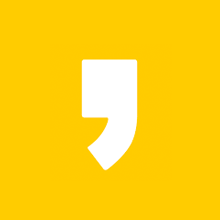




최근댓글